Juniper模拟器使用指南
### Juniper模拟器使用指南详解 #### 一、引言 在IT网络领域,特别是针对企业级网络设备的测试和研发工作中,模拟器扮演着极其重要的角色。它们可以帮助技术人员在真实环境中难以复制的情况下进行测试、故障排查以及新技术的学习。本文旨在详细介绍如何使用Juniper模拟器,特别是针对那些在没有实际友商设备的情况下希望通过模拟器来实现协议分析、业务理解和开发以及与友商设备互通的技术人员。 #### 二、所需资源 为了顺利地使用Juniper模拟器,您需要准备以下资源: - **VMware 5.5 模拟器软件**:用于创建和运行虚拟机。 - **NamedPipeTCPProxy (NPTP) 软件**:用于建立虚拟设备的串口与指定的IP+端口之间的映射,从而通过Telnet等方式访问虚拟设备。 - **JUNOS 8.1R1.5**:这是一个包含了Juniper操作系统的虚拟机镜像文件,可以直接在VMware中运行。 #### 三、软件安装 - **VMware 和 NPTP 的安装**:安装过程较为简单,只需遵循软件自带的安装向导进行即可。 #### 四、软件使用 1. **NPTP 的使用**: - **作用**:类似于串口服务器,将设备的串口与一个特定的IP+端口绑定。 - **步骤**:在NPTP软件中设置好串口与IP+端口的映射关系。例如,将虚拟设备的串口与本地IP的一个端口进行绑定,之后可以通过Telnet的方式连接到这个端口,进而访问虚拟设备的串口服务。 2. **VMware 的使用**: - 打开JUNOS虚拟机后,可以看到虚拟机中的设备配置选项,包括内存、硬盘、网卡等。 - 对于**串口(Serial)**,需要将其与NPTP软件设置的映射关联起来,具体操作是双击串口图标,选择使用Named Pipe的方式,并确保与NPTP软件中设置的Named Pipe一致。 - 配置虚拟网卡,使虚拟机设备可以通过虚拟网卡与Windows操作系统进行通信,便于抓包等操作。 3. **启动虚拟机并访问**: - 启动虚拟机后,通过Telnet方式访问之前设置的IP地址和端口号,可以看到虚拟设备的启动信息。 - 完成系统启动后,输入用户名和密码,进入Juniper路由器的操作界面。 #### 五、JUNOS 使用指南 1. **配置模式**: - **@% 操作系统模式**:可执行常见的FreeBSD命令,如`ls`、`pwd`、`cd`等,通过`cli`命令进入用户模式。 - **> 用户模式**:可执行一些基本命令配置和所有信息显示,使用`configure`命令进入配置模式。 - **# 配置模式**:在此模式下进行路由器的具体配置。 2. **命令风格**: - JUNOS采用独特的命令结构,主要包括`edit`、`set`、`delete`、`show`、`run show`和`commit`等命令。 - 特别需要注意的是,任何配置只有在使用`commit`命令提交并通过合法性检查后才会生效。 3. **RSVP 相关配置**: - RSVP功能主要涉及`interfaces`、`protocols`和`routing-options`三个方面的配置。 - 在`interfaces`视图下,需要为相应的网卡分配IP地址,确保物理接口支持MPLS协议族。 #### 六、结语 通过本指南,您可以熟练掌握Juniper模拟器的使用方法,这对于深入理解网络协议、开发新的网络应用以及优化现有网络配置都具有重要意义。希望本文能帮助您在没有实际设备的情况下也能有效地进行学习和实验。
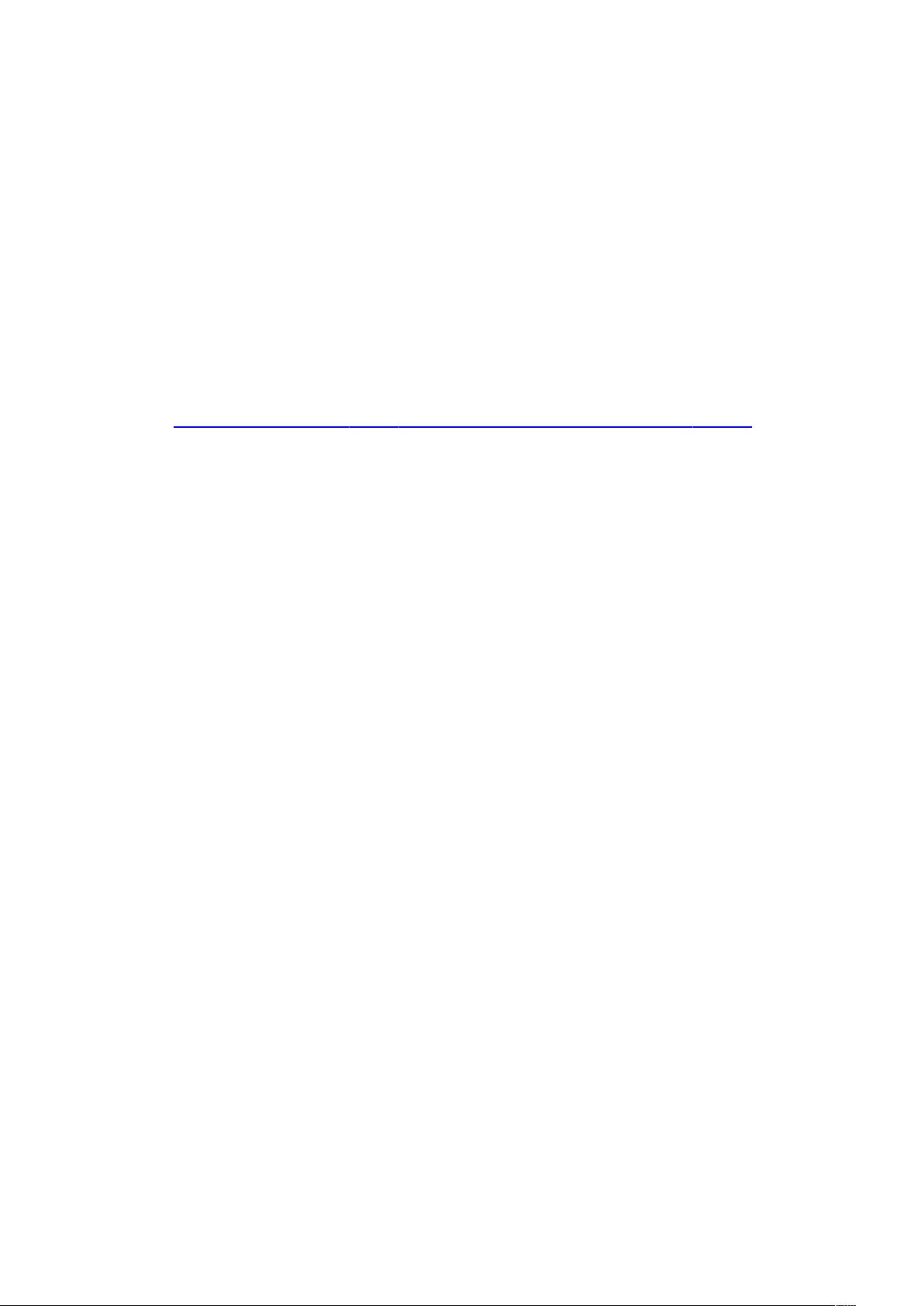

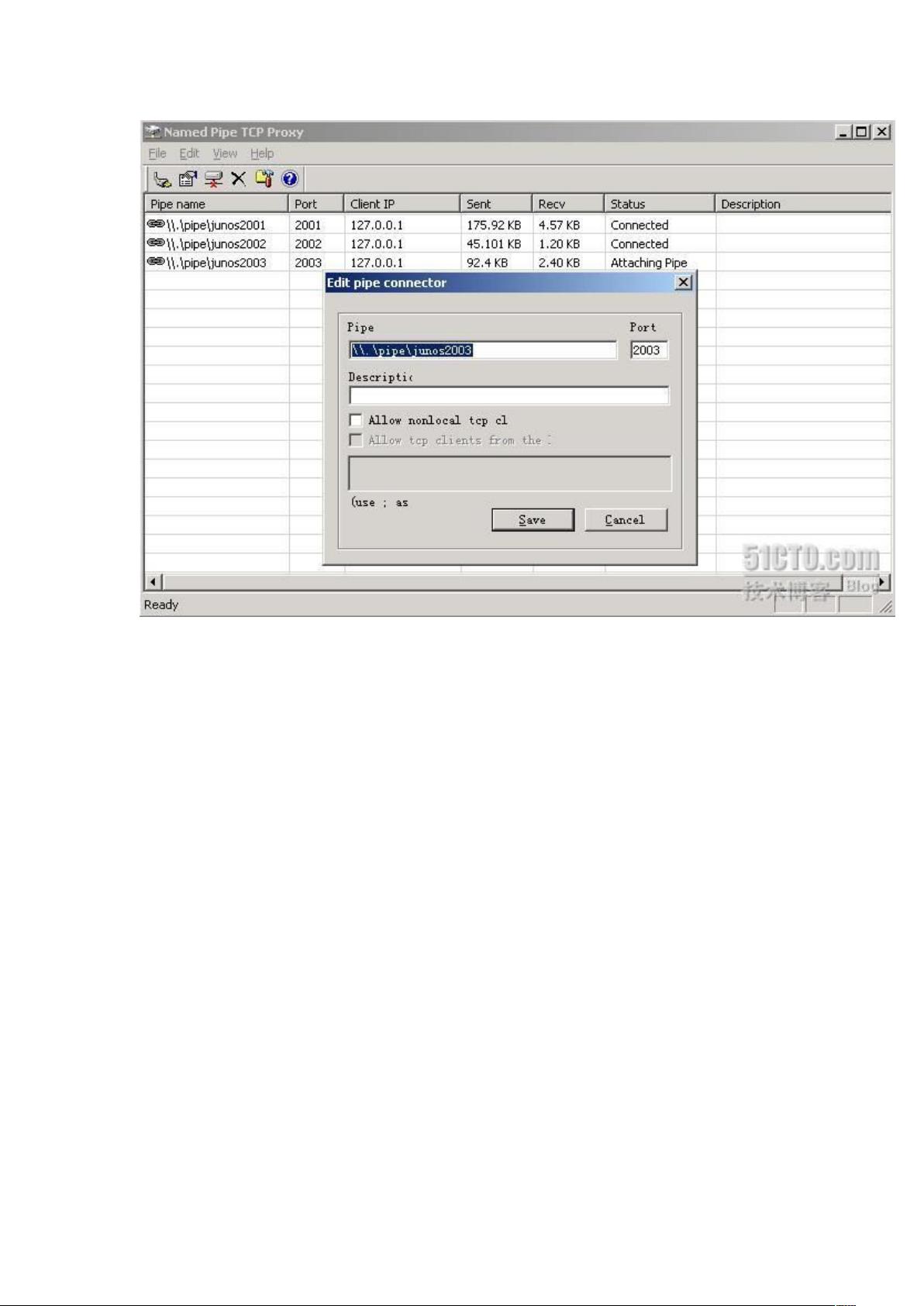
剩余19页未读,继续阅读

- 粉丝: 1
- 资源: 2
 我的内容管理
展开
我的内容管理
展开
 我的资源
快来上传第一个资源
我的资源
快来上传第一个资源
 我的收益 登录查看自己的收益
我的收益 登录查看自己的收益 我的积分
登录查看自己的积分
我的积分
登录查看自己的积分
 我的C币
登录后查看C币余额
我的C币
登录后查看C币余额
 我的收藏
我的收藏  我的下载
我的下载  下载帮助
下载帮助

 前往需求广场,查看用户热搜
前往需求广场,查看用户热搜最新资源


 信息提交成功
信息提交成功